"Jeg brugte min iPhone meget godt, men i går kan jeg pludselig ikke foretage og modtage opkald, hvordan løser jeg dette problem på min iPhone?" Der er ikke noget mere irriterende, når du forsøger at foretage et vigtigt opkald, men kun finder dig selv at håndtere en iPhone-opkald mislykkedes fejl. Den gode nyhed er, at dette problem normalt er forårsaget af software. Desuden er der metoder til at løse problemet på egen hånd.
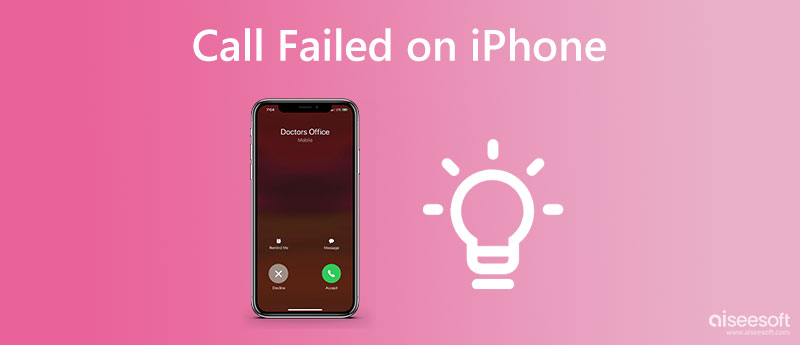
Det er svært at fastlægge den nøjagtige årsag til, at dine opkald bliver ved med at fejle på din iPhone. Ifølge vores forskning baseret på hundredvis af rapporter omfatter de almindelige årsager:
1. Softwarefejl.
2. Forkerte indstillinger.
3. Ødelagt SIM-kort.
4. Lav signalkvalitet.
5. iPhone sidder fast.
6. Forældet software.
Uanset hvad årsagen måtte være, kan rettelserne hjælpe dig med at bringe din iPhone til normal status igen.
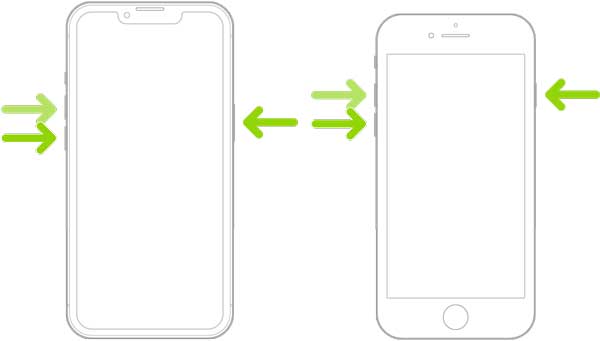
Genstart af en iPhone kan løse en masse fejl, rense caches og lukke apps i baggrunden. Når opkald bliver ved med at mislykkes på din iPhone, er den første ting, du kan gøre, at genstarte din mobilenhed.
For iPhone 8 og nyere:
Tryk og slip volumen op knappen, gør det samme med volumen Down , og tryk på Side , indtil Apple-logoet vises.
Til iPhone 7-serien:Hold nede i volumen Down , Side knapperne samtidigt, indtil Apple-logoet vises.
For iPhone 6'er og tidligere:
Hold nede i Power , Home knapper på samme tid. Slip dem, når du ser Apple-logoet.
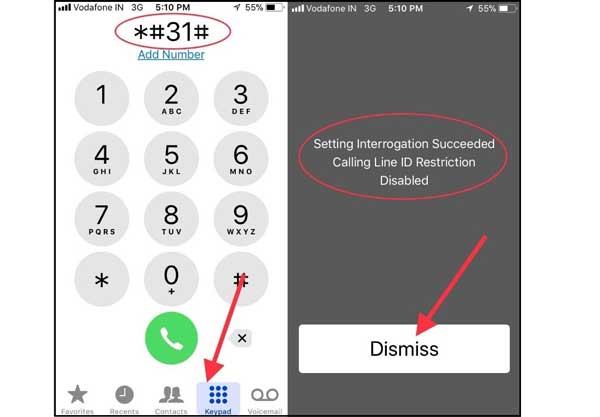
*#31# er den hemmelige kode på iPhones til at skjule numre, når man ringer til en anden. Opkaldsfejl på en iPhone kan være resultatet af opkaldsanonymitet. Derfor giver denne kode dig mulighed for at kontrollere status.
Tast *#31#, og du vil få en skærm med angivelse Indstilling Forespørgsel lykkedes Begrænsning af opkaldslinje-id deaktiveret. Det betyder, at dit opkalds-id er blevet deaktiveret. Indtast koden igen, og du kan foretage opkald normalt.
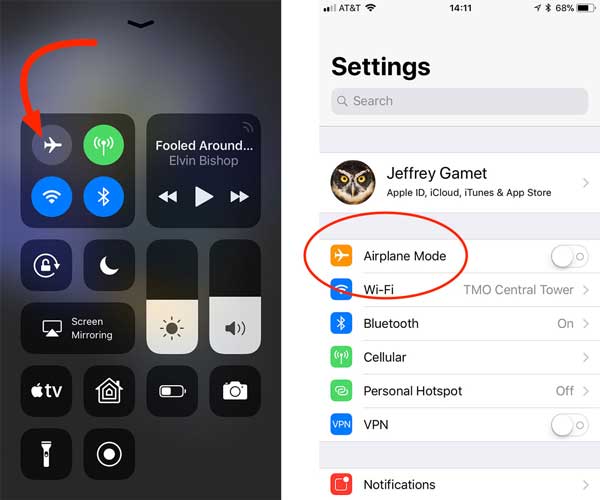
Kontrol og rettelse af indstillinger er en anden løsning til at rette opkaldsfejl på iPhones. Ukorrekte indstillinger er hovedårsagen. Det er lidt komplekst, og vi lister alle involverede indstillinger en efter en nedenfor.
1. Slå flytilstand fra. Hvis den er slukket, skal du tænde den og deaktivere den.
2. Slå fra Vil ikke forstyrres i din indstillinger-app.
3. Sluk Viderestilling i Telefon indtastning i appen Indstillinger.
4. Tjek blokerede telefonnumre i Telefon indtastning i din Indstillinger-app.
Du foretager og modtager telefonopkald på en smartphone via et mobilnetværk. Som standard installerer iPhones automatisk operatøropdateringer. Nogle gange går det ikke godt. Heldigvis kan du hurtigt opdatere det.
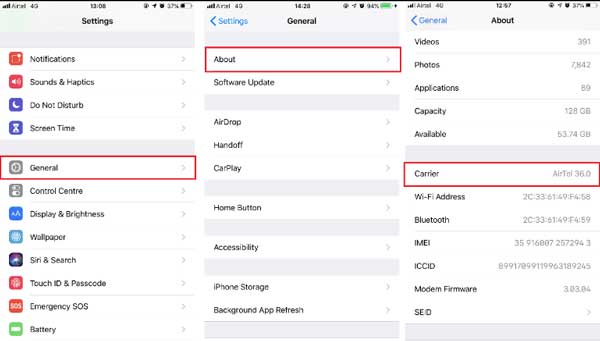
Netværksindstillingerne på iPhone er komplicerede, der dækker Wi-Fi, mobil og mere. Den indbyggede netværksnulstillingsfunktion giver dig mulighed for at bringe dem alle til fabriksstatus. Så du kan løse opkaldsfejlen på din iPhone.
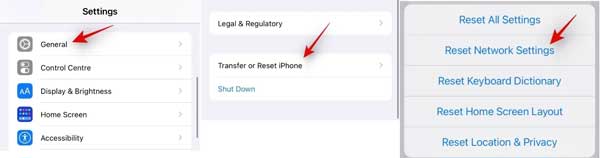
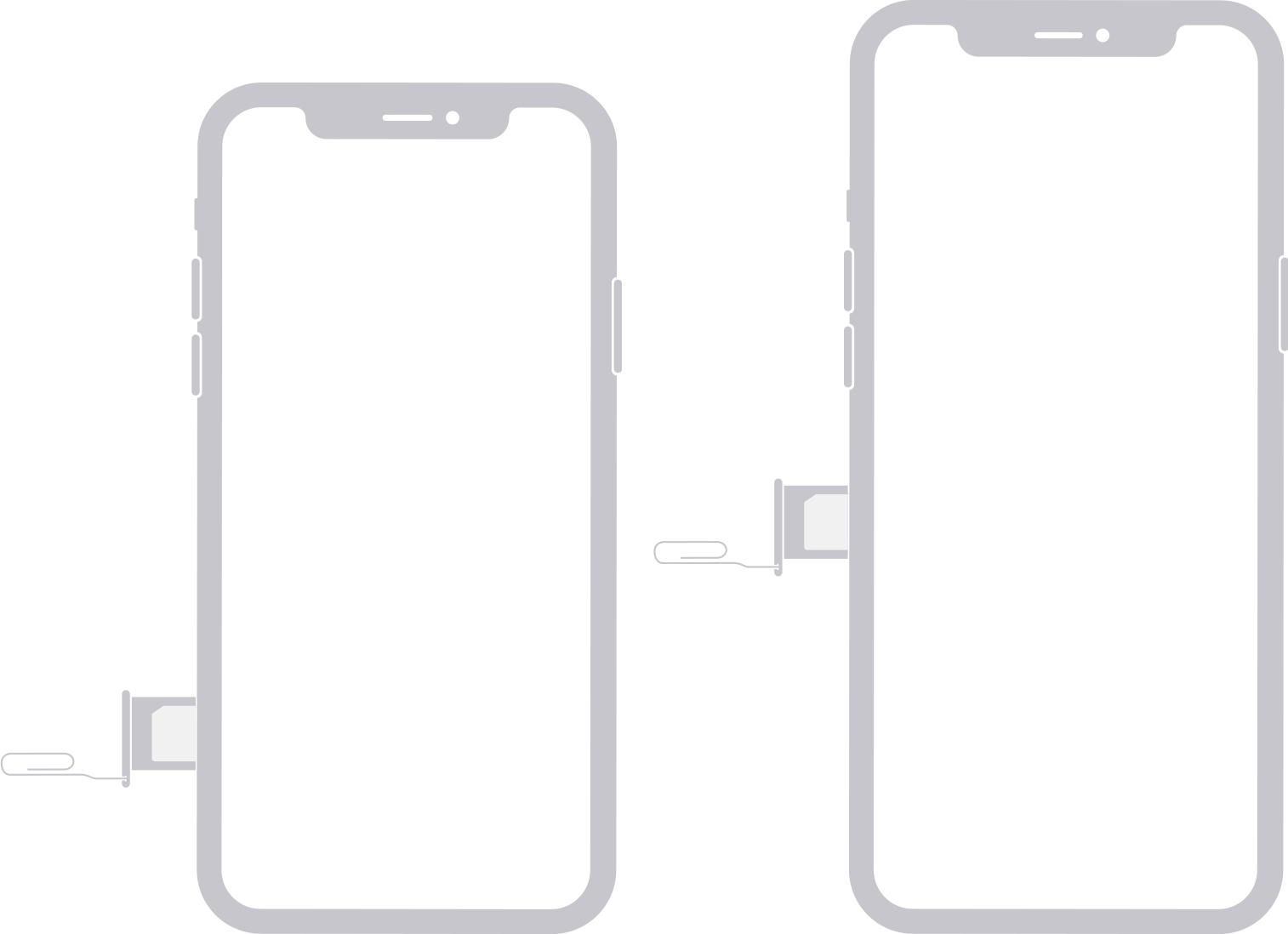
En anden vigtig løsning til at rette opkaldsfejlen på iPhones er SIM-kortet. Det kan blive beskadiget af støv, fugt, stød og meget mere. Indsæt en papirclips eller et SIM-udløserværktøj i hullet ved siden af SIM-bakken. Skub let ind og skub SIM-bakken ud. Tjek SIM-kortet og SIM-bakken. Sæt derefter et andet SIM-kort på bakken, og indsæt bakken tilbage.
Den sidste men ikke mindst løsning er Aiseesoft iOS Systemgendannelse. Det er en one-stop-løsning til at løse en række softwareproblemer, der fører til opkaldsfejl på iPhones. Endnu vigtigere, det kræver ingen tekniske færdigheder.

Downloads
Aiseesoft iOS Systemgendannelse - Bedste iPhone-systemreparationsværktøj
100 % sikker. Ingen annoncer.
100 % sikker. Ingen annoncer.
Her er trinene til at rette opkaldsfejlen på din iPhone:
Start det bedste iOS-systemgendannelsesværktøj efter installationen. Vælge iOS System Recovery, tilslut din iPhone til computeren med et Lightning-kabel, og tryk på Starten .

For iOS 13 og nyere skal du indtaste din adgangskode for at tillade forbindelsen.
Klik på knappen Gratis hurtig fix link for at rette iOS hurtigt. Hvis det ikke virker, skal du klikke på Fix knap. Vælg derefter en korrekt tilstand, og klik på Bekræfte knap. For at beholde dine data skal du vælge Standard tilstand. Tjek dine iPhone-oplysninger og tryk på Reparation knap. Når den er færdig, vil din iPhone fungere normalt igen.

Hvorfor iPhone-opkald mislykkedes til ét nummer?
Hvis du tilføjer et telefonnummer til den sorte liste, kan du ikke længere modtage opkaldene. Desuden kan din udbyder blokere telefonnummeret af forskellige årsager.
Hvorfor blokerer min iPhone telefonopkald?
Åbn appen Indstillinger, tryk på Telefon, og tryk på Opkaldsblokering og identifikation. Her kan du blokere telefonopkald eller fjerne blokeringen af dem.
Hvad betyder signalfejlen på iPhones?
Signalfejlen betyder, at signalet fra din mobiltjeneste er dårligt, eller der er noget galt med din iPhone.
Konklusion
Denne artikel identificerede løsningerne til at hjælpe dig med at løse problemet opkald mislykkedes fejl på iPhones. Følg rettelserne, og du kan hurtigt slippe af med fejlen. Så kan du foretage og modtage telefonopkald på dit håndsæt normalt. Aiseesoft iOS System Recovery er den bedste løsning for begyndere. Hvis du har andre spørgsmål, bedes du skrive dem nedenfor.

Fix dit iOS-system til det normale i forskellige problemer som at sidde fast i DFU-tilstand, gendannelsestilstand, hovedtelefontilstand, Apple-logo osv. Til det normale uden tab af data.
100 % sikker. Ingen annoncer.
100 % sikker. Ingen annoncer.